ระหว่างการทำงานของไฟล์ อุปกรณ์โทรศัพท์ บนระบบปฏิบัติการ Android ผู้ใช้ทุกคนใช้บริการของร้านแอปพลิเคชัน Google Play อย่างเป็นทางการ แต่ไม่ประสบความสำเร็จเสมอไป ความจริงก็คือแม้แต่แอปพลิเคชันที่ได้รับการพิสูจน์แล้วก็สามารถทำงานผิดพลาดได้และหลายคนต้องเห็น“ ข้อผิดพลาดเกิดขึ้นในแอปพลิเคชันบริการ Google Play” บนหน้าจอ ก่อนอื่นควรเข้าใจว่านี่ไม่ใช่ความผิดของผู้ผลิตแกดเจ็ตปัญหาอาจแตกต่างกันและเหตุผลของพวกเขาก็แตกต่างกันเช่นเดียวกับวิธีการกำจัด แต่สิ่งแรกก่อนอื่น
ขัดข้องโดยไม่มี ID
โดยทั่วไปข้อผิดพลาดที่เกิดขึ้นจะมีหมายเลขตามลำดับซึ่งง่ายต่อการระบุสาเหตุ แต่ก็เป็นไปได้ว่าเกิดข้อผิดพลาดที่ไม่มีตัวเลขในแอปพลิเคชัน Google Play วิธีแก้ไขปัญหานี้เป็นขั้นตอนต่อไปนี้:
- ก่อนอื่นคุณต้องไปที่การกำหนดค่าแอปพลิเคชัน (ค้นหาในการตั้งค่าโทรศัพท์) และล้างบัฟเฟอร์กลาง "Google Play"
- หากไม่ได้ผลให้ติดตั้ง app store ใหม่
- ล้างบัฟเฟอร์กลาง "Google Services Framework";
- ตรวจสอบความถูกต้องของวันที่และเวลาที่ตั้งไว้บนอุปกรณ์เปลี่ยนหากจำเป็น
- ตรวจสอบการเชื่อมต่ออินเทอร์เน็ตของคุณ
ด้วยจำนวนที่มีอยู่ทำให้ง่ายต่อการระบุว่า "ขาโตมาจากไหน" จึงควรอธิบายถึงการกำจัดข้อผิดพลาดและตัวระบุที่เป็นที่นิยม
รหัสข้อผิดพลาด 101
ความล้มเหลวนี้เกิดขึ้นเมื่อมีพื้นที่ว่างบนอุปกรณ์ไม่เพียงพอ ปัญหาสามารถแก้ไขได้โดยการล้างหน่วยความจำ ซึ่งสามารถทำได้ด้วยตนเองโดยการลบข้อมูลที่ไม่จำเป็นหรือใช้ยูทิลิตี้พิเศษที่ล้างแคชของโปรแกรมทั้งหมดและเพิ่มเมกะไบต์ในจำนวนที่เพียงพอ เมื่อเกิดข้อผิดพลาด 101 ในแอปพลิเคชันตลาด Google Play ขอแนะนำให้ทำความสะอาดแคชในนั้นด้วย
รหัสข้อผิดพลาด 403
ปัญหานี้เกิดขึ้นเมื่อมีการติดตั้งบัญชี Google หลายบัญชีในอุปกรณ์ โดยปกติแล้วในการแก้ไขคุณต้องลบข้อมูลที่ไม่จำเป็นหรือเข้าสู่ระบบจากบัญชีหลักลบแอปพลิเคชันที่ขัดข้องและลองติดตั้งอีกครั้ง
รหัสข้อผิดพลาด 481
นอกจากนี้ยังมีความเชื่อมโยงกับการทำงานที่ไม่ถูกต้องของบัญชี เมื่อเกิดข้อผิดพลาดของตลาด Google Play 481 ในแอปพลิเคชันคุณสามารถกำจัดได้โดยการลบออกจากอุปกรณ์ บัญชีผู้ใช้... หลังจากขั้นตอนนี้โทรศัพท์หรือแท็บเล็ตจะต้องรีบูตและสร้างบัญชีใหม่
เกิดข้อผิดพลาดกับ id 911
ความล้มเหลวเกิดขึ้นเนื่องจากขั้นตอนการตรวจสอบล้มเหลวขณะเชื่อมต่ออินเทอร์เน็ต ในการแก้ปัญหานี้คุณต้อง:
- ล้างแคชและข้อมูลแอพสโตร์
- ใช้เบราว์เซอร์มือถือไปที่ APN แล้วลองดาวน์โหลดอีกครั้ง
- เชื่อมต่อกับเครือข่ายอื่นซึ่งอาจเป็นมือถือ

รหัสข้อผิดพลาด 919
ปัญหานี้เกิดขึ้นเช่นเดียวกับ 101 เนื่องจากหน่วยความจำบนอุปกรณ์ไม่เพียงพอและได้รับการแก้ไขในความเป็นจริงเช่นกัน จำเป็นต้องลบโปรแกรมที่ไม่จำเป็นหรือข้อมูลอื่น ๆ ออกจากแกดเจ็ตคำถาม "เกิดข้อผิดพลาดในแอปพลิเคชันบริการ Google Play: วิธีแก้ไข" จะไม่เกิดขึ้นอีกต่อไป
รหัสข้อผิดพลาด 920
ปัญหานี้เกิดจากการทำงานที่ไม่ถูกต้องของการเชื่อมต่ออินเทอร์เน็ตไร้สาย ในการแก้ปัญหาคุณควรลองเชื่อมต่อกับเครือข่าย Wi-Fi ใหม่ก่อนแล้วดาวน์โหลดโปรแกรม
![]()
หากการดำเนินการนี้ไม่สามารถช่วยได้คุณจะต้องลบบัญชีปัจจุบันของคุณรีสตาร์ทแกดเจ็ตและสร้างบัญชีใหม่ซึ่งคุณสามารถเข้าสู่ร้านค้าเสมือนได้ วิธีสุดท้ายคือการล้างข้อมูลและแคชของบริการ Google Play หลังจากนั้นจำเป็นต้องรีบูตอุปกรณ์และเข้าสู่ Play Store อีกครั้ง
ผู้ใช้สมาร์ทโฟน Android ทุกคนคุ้นเคยกับ Google Play นี่เป็นแอปพลิเคชั่นที่เป็นกรรมสิทธิ์ซึ่งอนุญาตให้คุณดาวน์โหลด โปรแกรมต่างๆหนังสือเพลงและอื่น ๆ ข้อขัดข้องในแอปพลิเคชันนี้ค่อนข้างหายาก แต่จะเกิดขึ้น ดังนั้นวันนี้เราจะพูดถึงข้อผิดพลาดที่พบบ่อยที่สุดของ Google Play ตลอดจนวิธีการแก้ไข
ข้อผิดพลาด 24
อาจปรากฏขึ้นเมื่อพยายามติดตั้งแอปพลิเคชัน เกิดขึ้นเนื่องจากแอปพลิเคชันนี้ได้รับการติดตั้งบนอุปกรณ์ของคุณแล้ว (ในกรณีของเราคือ Go Launcher Ex) และหลังจากการนำออกแล้วจะมี "ก้อย" เหลืออยู่ในระบบปฏิบัติการ (บางโฟลเดอร์หรือไฟล์) ที่รบกวนการติดตั้งใหม่โดยตรง
ในการแก้ปัญหาต้องเปิดสิทธิ์รูทบนอุปกรณ์ การใช้ตัวจัดการไฟล์ในกรณีนี้วิธีที่ดีที่สุดคือ Root Explorer คุณต้องไปที่โฟลเดอร์ sdcard / android / data / และลบส่วนที่เหลือของแอปพลิเคชันที่คุณไม่สามารถติดตั้งได้ ตัวอย่างเช่นรูปภาพแสดงการลบ "ก้อย" ของโปรแกรม Go Launcher Ex:
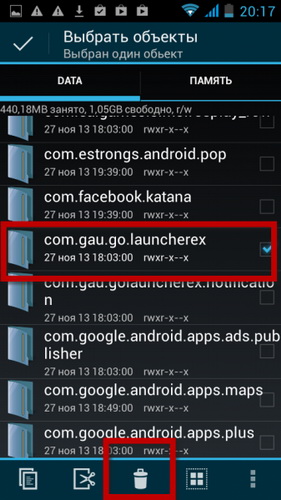
ข้อผิดพลาด 101
ในกรณีนี้การติดตั้งโปรแกรมใหม่จะถูกบล็อกเนื่องจาก เป็นจำนวนมาก มีอยู่แล้ว ในการแก้ปัญหานี้คุณเพียงแค่ลบแอปพลิเคชั่นที่ไม่จำเป็นออก หากวิธีนี้ไม่ได้ผลแคชและข้อมูลจะถูกล้างออกจาก Google Play Market รวมถึงบริการ Google Play

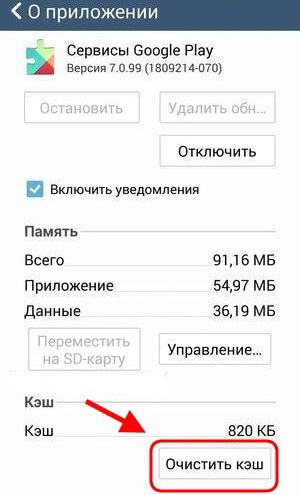
ข้อผิดพลาด 413
ตามกฎแล้วข้อผิดพลาดนี้เกิดขึ้นเนื่องจากการใช้พร็อกซีเซิร์ฟเวอร์เพื่อเข้าถึงเวิลด์ไวด์เว็บและไม่อนุญาตให้ดาวน์โหลดหรืออัปเดตแอปพลิเคชัน ในการแก้ปัญหาผู้ใช้จะต้องล้างแคชของเบราว์เซอร์และบริการ Google ของตนเองเท่านั้น โดยไปที่เมนูแอปพลิเคชันบนแท็บ "ทั้งหมด" และค้นหา "บริการ Google Play" และ " เล่นตลาด". ใช้ "ล้างข้อมูล" และ "หยุด" กับพวกเขา
ข้อผิดพลาด 481
ในสถานการณ์นี้บัญชี Google มีปัญหา ปัญหานี้แก้ไขได้โดยการลบบัญชีที่มีอยู่ คุณต้องไปที่ "การตั้งค่า" - "บัญชี" - "Google" และลบบัญชีของคุณ รีบูตอุปกรณ์และเพิ่มอีกครั้ง หากไม่ได้ผลคุณต้องลงทะเบียนและเพิ่มบัญชีใหม่
ข้อผิดพลาด 491
ตามกฎระบุว่าไม่สามารถอัปเดตหรือดาวน์โหลดแอปพลิเคชันใด ๆ ได้ ในการกำจัดปัญหานี้คุณต้องติดตั้งบัญชี Google ของคุณใหม่ ก่อนอื่นคุณต้องไปที่ "การตั้งค่า" - "แอปพลิเคชัน" - "การจัดการแอปพลิเคชัน" - "ทั้งหมด" และค้นหา "บริการ Google Play" จากนั้นล้างแคชและข้อมูลของส่วนประกอบนี้ รีบูตอุปกรณ์ ไปที่ "การตั้งค่า" - "บัญชีและการซิงค์" และลบบัญชีของคุณ รีสตาร์ทอุปกรณ์อีกครั้งจากนั้นเพิ่มอุปกรณ์ที่ถูกลบหรือสร้างบัญชี Google ใหม่
ข้อผิดพลาด 492
เกี่ยวข้องกับการทำงานของเครื่องเสมือน Dalvik ซึ่งรันแอปพลิเคชันและโค้ดทั้งหมดที่เขียนด้วยภาษาโปรแกรม Java ก่อนอื่นในการแก้ไขข้อผิดพลาด 492 ให้ใช้การล้างแคชและการลบข้อมูลง่ายๆจาก Google และ Play Market Services หากวิธีนี้ไม่ได้ผลคุณต้องคืนค่าการตั้งค่าจากโรงงานของอุปกรณ์ผ่านเมนูหรือบูตเข้าสู่โหมดการกู้คืนและเปิดใช้งานรายการที่เรียกว่า "ล้างแคช / แคช dalvik" ในนั้น โปรดจำไว้ว่าการดำเนินการนี้จะลบข้อมูลออกจากโทรศัพท์ของคุณดังนั้นก่อนอื่นให้บันทึกข้อมูลที่สำคัญและจำเป็นที่สุดสำหรับคุณ

ข้อผิดพลาด 498
ส่วนใหญ่เกิดขึ้นเมื่อเข้าถึงอินเทอร์เน็ตและอัปโหลดเนื้อหา เหตุผลนี้คือแคชล้น ดังนั้นในการกำจัดข้อผิดพลาดนี้คุณต้องล้างแคชของแอปพลิเคชันของคุณและลบไฟล์ที่ไม่จำเป็นทั้งหมด หากไม่ได้ผลให้ลองบูตสมาร์ทโฟน / แท็บเล็ตในโหมดการกู้คืนซึ่งในอุปกรณ์ที่ปิดอยู่คุณจะต้องกดปุ่มเปิด / ปิดและปุ่มโฮมพร้อมกันหรือปุ่มเปิด / ปิดและลดระดับเสียงสักครู่ ในโหมดการกู้คืนค้นหาและเลือก "ล้างพาร์ทิชันแคช"

ข้อผิดพลาด 919
ในกรณีนี้แอปพลิเคชันจะโหลดสำเร็จ แต่เนื่องจากไม่มีหน่วยความจำจึงไม่สามารถเปิดได้ สิ่งที่จำเป็นสำหรับการแก้ปัญหาคือเพียงแค่ลบแอปพลิเคชันและข้อมูลอื่น ๆ ที่ไม่จำเป็นทั้งหมด นอกจากนี้หากมีพื้นที่ว่างบนการ์ดหน่วยความจำคุณสามารถถ่ายโอนบางโปรแกรมได้
ข้อผิดพลาด 921
ข้อผิดพลาดนี้มักจะบล็อกการติดตั้งแอปพลิเคชัน ในการแก้ปัญหาคุณเพียงแค่ล้างแคชของ Google Service Framework และ Play Market จากนั้นรีสตาร์ทอุปกรณ์
ข้อผิดพลาด 923
บ่อยครั้งที่เกิดปัญหาเมื่อซิงโครไนซ์แอปพลิเคชันหรือเมื่อแคชหน่วยความจำเต็ม ขั้นตอนแรกคือการตรวจสอบหน่วยความจำของอุปกรณ์ หากไม่มีพื้นที่ว่างจำเป็นต้องล้างหน่วยความจำของโปรแกรมที่ไม่จำเป็น (ไม่ได้ใช้งานเป็นเวลานาน) หากคุณยังมีพื้นที่ว่างเหลืออยู่ให้ลองล้างแคช "Google Service Framework", "Play Market", "ตัวจัดการการดาวน์โหลด"
อีกวิธีหนึ่งในการแก้ปัญหานี้คือการบูตอุปกรณ์เข้า โหมดการกู้คืน หรือ ClockWorkMod ในกรณีนี้คุณต้องค้นหาและใช้รายการ "ล้างแคชพาร์ติชัน"
ข้อผิดพลาด 927
เกิดขึ้นระหว่างการอัปเดต Google Play Store และบล็อกการดาวน์โหลดแอปพลิเคชัน ปัญหาได้รับการแก้ไขอย่างง่ายดาย: คุณต้องรอสักครู่แล้วลองอีกครั้งเพื่อดาวน์โหลดหรืออัปเดต
ข้อผิดพลาด 941 และ 942
หากมีข้อผิดพลาดเกิดขึ้นคุณต้องหยุด Google Play ขั้นตอนต่อไปที่ต้องดำเนินการคือการลบแคชและการอัปเดต ดำเนินการที่คล้ายกันกับ Google Framework และ Download Manager หลังจากนั้นให้ลบบัญชี Google ที่เชื่อมโยงกับอุปกรณ์ โหลดซ้ำและเพิ่มบัญชีใหม่
เป็นเรื่องที่น่าเสียดายเมื่อเกิดข้อผิดพลาดบนอุปกรณ์ Android ที่บล็อกงานต่อไปของคุณ ซึ่งรวมถึงข้อความ "มีข้อผิดพลาดเกิดขึ้นในแอปพลิเคชันบริการ Google Play" แต่โชคดีที่โดยปกติแล้วปัญหาทั้งหมดของบริการ Google Play จะได้รับการแก้ไขโดยวิธีการมาตรฐานที่อธิบายไว้แล้ว
ที่นี่เราแสดงรายการเฉพาะสาเหตุของข้อผิดพลาดที่นี่โดยขึ้นอยู่กับรหัสโดยไม่มีรายละเอียดรวมถึงวิธีเพิ่มเติมในการแก้ไขข้อผิดพลาดแต่ละข้อหากมี
โปรดทราบว่าไม่มีรายการรหัสข้อผิดพลาดอย่างเป็นทางการจาก Google Play โซลูชันทั้งหมดเหล่านี้รวบรวมจากฟอรัมเฉพาะดังนั้นอย่าให้ความสำคัญมากเกินไป บางครั้งคำแนะนำในฟอรัมเหล่านี้ทับซ้อนกันและบางครั้งก็ขัดแย้งกัน
ขั้นตอนในการแก้ไขข้อผิดพลาด
โดยไม่คำนึงถึงรหัสข้อผิดพลาดขั้นตอนเดียวกันสามารถช่วยได้ หากต้องการแก้ไขข้อผิดพลาดที่ไม่มีรหัสก็สามารถช่วยได้เช่นกัน
1. การล้างแคชของบริการ Google Play (แตะเพื่อขยาย)
2. การลบและเพิ่มบัญชี Google
ลบและเพิ่มบัญชีใหม่ก่อน
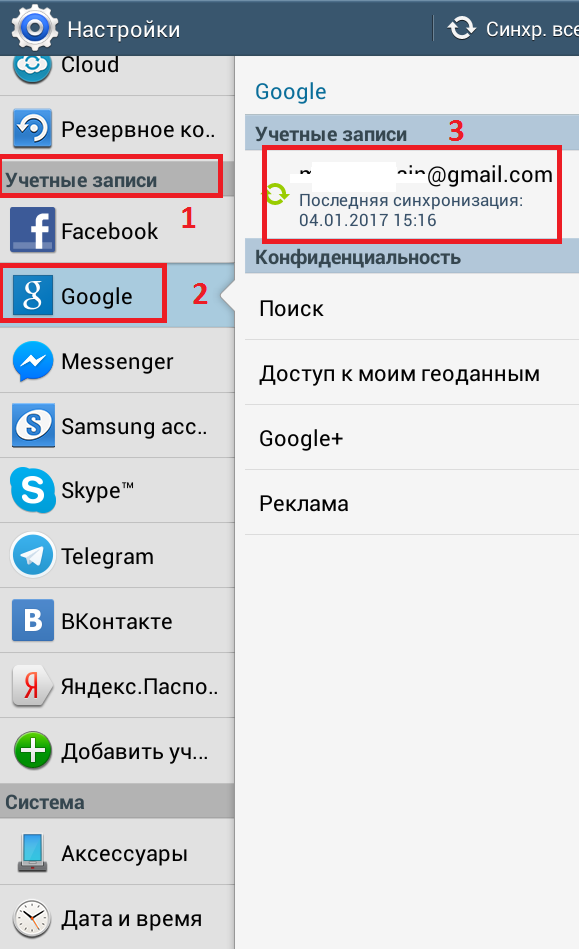
3. ติดตั้งบริการ Google Play อีกครั้ง
ในการเริ่มบริการใหม่ให้ปิดการใช้งานผู้ดูแลอุปกรณ์ก่อน
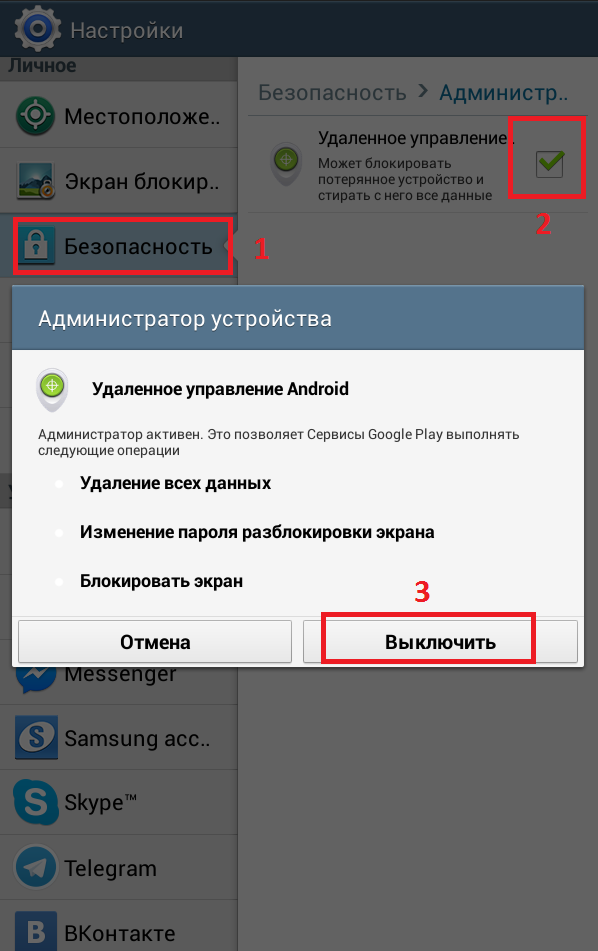
หลังจากนั้นปุ่ม "ลบการอัปเดต" จะพร้อมใช้งาน
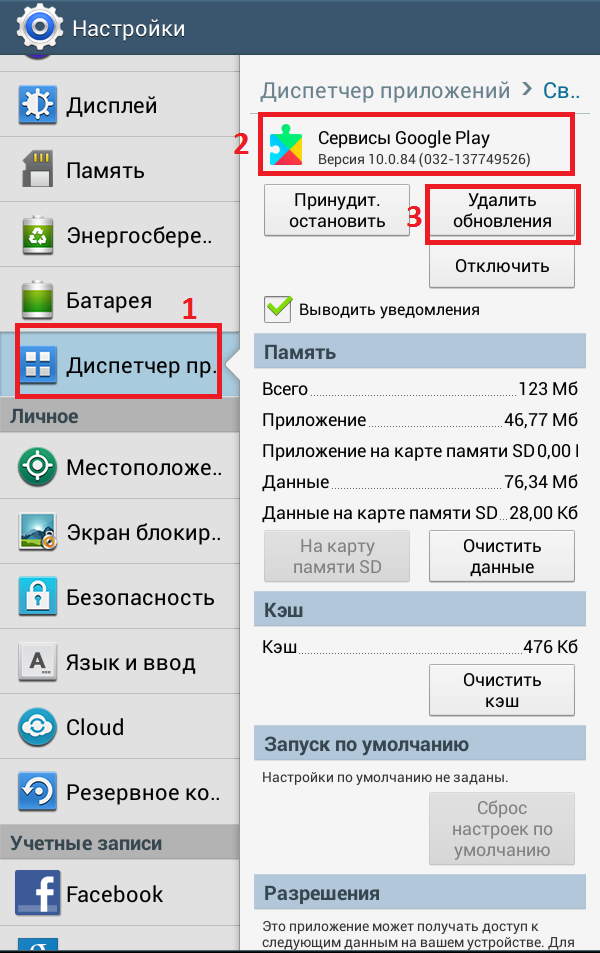
ข้อผิดพลาด 8
เกิดขึ้นเมื่อดาวน์โหลดแอปพลิเคชันเมื่อการดาวน์โหลดหยุดลง
ตรวจสอบว่าได้ติดตั้งแอปบริการ Google Play แล้ว เปิดและปิดการใช้งาน คุณจะได้รับแจ้งให้กู้คืนเวอร์ชันดั้งเดิมของแอปพลิเคชัน แตะตกลง เวอร์ชันใหม่จะปรากฏขึ้น อย่างไรก็ตามขั้นตอนนี้เป็นขั้นตอนมาตรฐานคุณสามารถอ่านรายละเอียดได้ใน
ข้อผิดพลาด 18
ปัญหานี้ทราบมาตั้งแต่ปี 2015 และเกิดขึ้นเมื่อคุณต้องการติดตั้งแอปพลิเคชันที่ติดตั้งไปแล้วอีกครั้ง ไม่มีการแก้ไขด่วน แต่ฟอรัมแนะนำให้คุณถอดการ์ด SD ออกแล้วลองติดตั้งแอปพลิเคชันอีกครั้ง จากนั้นใส่การ์ดกลับเข้าไป
ข้อผิดพลาด 20
เกิดขึ้นเมื่อติดตั้งและอัปเดตแอปพลิเคชัน
จำเป็นต้องลบไฟล์ "smdl2tmp1.asec" ในโฟลเดอร์ "/ mnt / secure / asec /" แต่เพื่อให้มองเห็นได้คุณต้องได้รับสิทธิ์รูทอุปกรณ์ มิฉะนั้นคุณจะไม่พบไฟล์นี้เนื่องจากคุณจะมองไม่เห็นไฟล์นี้
ข้อผิดพลาด 24
ปัญหาไม่เป็นที่รู้จัก
โซลูชันที่ 1 โซลูชันที่ 2
ติดตั้งแอป Cleanmaster และทำความสะอาดอุปกรณ์ของคุณ ไม่ต้องรำคาญกับสิทธิ์รูท
ข้อผิดพลาด 101
ติดตั้งโปรแกรมบนอุปกรณ์มากเกินไป ดังนั้นจึงไม่สามารถติดตั้งแอปพลิเคชันอื่นได้
ลบแอพพลิเคชั่นเก่าที่ไม่ได้ใช้งาน
ข้อผิดพลาด 103
ข้อผิดพลาดนี้เกิดขึ้นเมื่อ Google Play คิดว่าแอปเข้ากันได้กับอุปกรณ์ของคุณ แต่ในความเป็นจริงแล้วไม่ใช่ แต่อาจเกิดขึ้นได้หากแอปพลิเคชันเข้ากันได้
ลองทำตามขั้นตอนมาตรฐานและตรวจสอบการเชื่อมต่อ หรือบางทีความผิดพลาดไม่ได้อยู่ข้างคุณดังนั้นคุณต้องรอ
ข้อผิดพลาด 110
ไม่ได้ติดตั้งแอปพลิเคชัน
ล้างแคช Google Play Store ของคุณ หากแอปยังไม่ติดตั้งให้ลองดาวน์โหลดจากเว็บไซต์ Google Play Store
ข้อผิดพลาด 194
ข้อผิดพลาดนี้เกิดขึ้นเมื่อคุณพยายามดาวน์โหลดเกมหรือโปรแกรมจาก Google Play Store
ล้างข้อมูลของบริการ Google Play แอปพลิเคชัน Google Play Store อัปเดต นี่เป็นขั้นตอนมาตรฐานดังนั้นโปรดดูรายละเอียดในบทความด้านบน
ข้อผิดพลาด 403
โซลูชัน 1 โซลูชัน 2 โซลูชัน 3 โซลูชัน 4
ลงชื่อเข้าใช้ Google Play Store ด้วยบัญชี Google ที่ถูกต้อง ลบแอปที่เป็นสาเหตุของปัญหาและติดตั้งใหม่โดยคลิกปุ่มซื้อ
ลบการตั้งค่า VPN โดยไปที่การตั้งค่า\u003e การตั้งค่าอื่น ๆ \u003e VPN
ลบประวัติการค้นหาทั้งหมดของคุณโดยเลือกตัวเลือก "ล้างประวัติการค้นหา" ในการตั้งค่า Google Play Store
สร้างบัญชีใหม่และลงชื่อเข้าใช้แอพสโตร์ด้วยมัน จากนั้นติดตั้งแอพนี้ใหม่
ข้อผิดพลาด 406
แอปไม่โหลด ปัญหาจะเกิดขึ้นหากคุณลบบัญชี Google ของคุณก่อนที่คุณจะลงชื่อเข้าใช้อุปกรณ์ จากนั้นเราจะรีเซ็ตโทรศัพท์เป็นการตั้งค่าเริ่มต้น และลงทะเบียนบัญชีใหม่ทางโทรศัพท์.
ข้อผิดพลาด 413
ไม่สามารถดาวน์โหลดหรืออัปเดตแอปพลิเคชันได้
หากคุณกำลังใช้พร็อกซีเหตุผลอาจอยู่ในนั้น ไปโดยไม่ใช้ VPN
ล้างข้อมูลแอป Google Play Store และ Googgle Play Services
ข้อผิดพลาด 481
ปัญหาเกิดจากบัญชี Google Play Store ของคุณ
ลบบัญชี Google ปัจจุบันของคุณแล้วเพิ่มบัญชีใหม่
รหัสข้อผิดพลาด 491
ไม่สามารถดาวน์โหลดและอัปเดตแอปได้
ลบบัญชี Google ของคุณรีสตาร์ทอุปกรณ์และเพิ่มอีกครั้ง
ล้างข้อมูลและแคชของบริการ Google Play Store และ Googgle Play
ข้อผิดพลาด 492
ไม่สามารถติดตั้งแอปพลิเคชันเนื่องจากแคช Dalvik
ล้างบริการ Google Play และข้อมูล Google Play Store ตามปกติ
หากปัญหายังคงมีอยู่ให้ล้างแคช Dalvik เริ่มสมาร์ทโฟนในโหมดการกู้คืนโดยปิดเครื่องก่อนจากนั้นกดปุ่ม "เพิ่มระดับเสียง", "หน้าแรก" และ "เปิด / ปิด" ค้างไว้ ในเมนูที่ปรากฏขึ้นให้เลือกรายการ "ล้างแคชพาร์ติชัน" โดยใช้ปุ่มปรับระดับเสียงเพื่อนำทางและยืนยันโดยกดปุ่มเปิด / ปิด เป็นทางเลือกสุดท้ายคุณสามารถรีเซ็ตอุปกรณ์ทั้งหมดได้
ข้อผิดพลาด 495
เกิดขึ้นเมื่อดาวน์โหลดและอัปเดตแอปพลิเคชัน
ข้อผิดพลาด 497
เกิดขึ้นเมื่อพยายามอัปเดตแอปพลิเคชัน โดยปกติถ้าคุณไม่มี Google Play Store เวอร์ชันใหม่ล่าสุดข้อบกพร่องนี้ปรากฏตั้งแต่ Android เวอร์ชัน 5
อาจเกิดขึ้นเมื่อพยายามติดตั้งแอปพลิเคชันเวอร์ชันที่ล้าสมัยหรือเข้ากันไม่ได้
ข้อผิดพลาด 905
เกิดขึ้นเมื่อโหลดแอปพลิเคชันโดยปกติจะมีขนาดใหญ่
ข้อผิดพลาด 906, 907, 963
เกิดขึ้นเมื่อดาวน์โหลดและอัปเดตแอปซึ่งมักเกิดขึ้นในอุปกรณ์ Htc หนึ่ง M8 และ M9 ข้อผิดพลาดทั้งสามข้อ 906, 907, 963 เหมือนกันและสามารถกำจัดได้โดยใช้วิธีการมาตรฐานเดียวกัน: การล้างแคชและข้อมูล Google Play Store คุณยังสามารถลองตัดการเชื่อมต่อการ์ด SD
ข้อผิดพลาด 911
แอปพลิเคชันไม่ได้ดาวน์โหลด
ขั้นแรกให้ลองล้างข้อมูลบริการ Google Play ของคุณ ตัวเลือกที่สอง: ลองดาวน์โหลดโปรแกรมผ่านโปรแกรมอื่น เครือข่าย Wi-Fi หรือผู้ให้บริการมือถือ
ข้อผิดพลาด 919
แอพโหลด แต่ไม่เปิด
พื้นที่ว่างบนอุปกรณ์ของคุณอาจมีไม่เพียงพอ ลบข้อมูลที่ไม่จำเป็น
ข้อผิดพลาด 920
ไม่สามารถดาวน์โหลดแอปพลิเคชัน
โซลูชันที่ 1
ปิด Wi-Fi เปิดอีกครั้ง หากไม่ได้ผลให้ทำตามขั้นตอนปกติ: ล้างข้อมูล Google Play Store ถอนการติดตั้งอัปเดตลบและเพิ่มบัญชีของคุณ รายการ Google.
ข้อผิดพลาด 921
ไม่สามารถติดตั้งแอปพลิเคชันได้
ทำตามขั้นตอนการแก้ไขปัญหาปกติ
ข้อผิดพลาด 923
เกิดข้อผิดพลาดในการซิงค์ข้อมูลบัญชีหรือหน่วยความจำแคชไม่เพียงพอ
ข้อผิดพลาด 924
โดยปกติจะเกิดขึ้นเมื่อโหลดแอปพลิเคชันขนาดใหญ่ ลองทำตามขั้นตอนการแก้ปัญหามาตรฐาน
ข้อผิดพลาด 927
ที่ ช่วงเวลานี้ Google Play Store ของคุณกำลังอัปเดตบางทีนี่อาจเป็นเหตุผล
รอให้การอัปเดตเสร็จสิ้น
ข้อผิดพลาด 919
ดาวน์โหลดและติดตั้งแอปแล้ว แต่ไม่สามารถเปิดได้
อุปกรณ์อาจมีไม่เพียงพอ หน่วยความจำว่างดังนั้นลบข้อมูลที่ไม่จำเป็น
ข้อผิดพลาด 940
แอปไม่โหลด
ทำตามขั้นตอนมาตรฐาน
ข้อผิดพลาด 941
การอัปเดตถูกยกเลิก
ทำตามขั้นตอนมาตรฐานและล้างแคชแอพดาวน์โหลด
ข้อผิดพลาด 944
เกิดขึ้นเมื่อมีการอัปเดตแอปพลิเคชัน นี่ไม่ใช่ปัญหาของคุณ แต่เป็นข้อผิดพลาดทางฝั่งเซิร์ฟเวอร์ Google Play Store หยุดทำงาน นี่เป็นปัญหาชั่วคราวดังนั้นลองอัปเดตแอปในภายหลัง
ข้อผิดพลาด DF-BPA-09
เกิดข้อผิดพลาดในการดำเนินการซื้อ
ข้อบกพร่องนี้อยู่ที่ด้านข้างของ Google Play Store ดังนั้นจึงมีโอกาสที่จะได้รับการแก้ไข แต่ทำตามขั้นตอนมาตรฐาน.
ข้อผิดพลาด DF-DLA-15
เกิดขึ้นเมื่อมีการดาวน์โหลดอัปเดตหรือแอปพลิเคชัน
ขั้นตอนการกำจัดเป็นมาตรฐาน
ข้อผิดพลาดของพีซี: aec: 0]
แอปพลิเคชันไม่ได้โหลด
ลบบัญชีที่ซิงค์ทั้งหมด เปิดการตั้งค่าไปที่ส่วนที่มีแอพพลิเคชั่นที่ติดตั้งและค้นหาในรายการ Google Play Store ทั้งหมด ลบข้อมูลและรีบูตอุปกรณ์แล้วลองอีกครั้ง
ข้อผิดพลาด rh01 / rpc: s-5: AEC-0
เกิดข้อผิดพลาดขณะดึงข้อมูลจากเซิร์ฟเวอร์
ล้างแคชและข้อมูลของแอพ Google Play Store ทำซ้ำขั้นตอนนี้กับ Google Services Framework คุณสามารถลองลบและเพิ่มบัญชี Google ของคุณ
เกิดข้อผิดพลาดในการเรียกข้อมูลจากเซิร์ฟเวอร์
บางครั้งปัญหานี้จะหายไปเองหลังจากนั้นสักครู่
ข้อผิดพลาด BM-GVHD-06
เกิดขึ้นเมื่อใช้ของขวัญ google Maps เล่น. พบได้ในหลายประเทศ
ข้อผิดพลาด RPC: S-3
ไม่สามารถดาวน์โหลดแอปพลิเคชัน
ลบบัญชี Google ของคุณแล้วเพิ่มอีกครั้ง
ข้อผิดพลาดที่จำเป็นในการรับรองความถูกต้อง
ข้อผิดพลาด "ต้องลงชื่อเข้าใช้บัญชี Google" เป็นปัญหาที่พบได้บ่อย ไม่ดาวน์โหลดแอปพลิเคชัน แต่ขั้นตอนการแก้ไขนั้นโชคดีได้มาตรฐาน
- ลบบัญชี Google ของคุณแล้วเพิ่มอีกครั้ง
- ลบข้อมูลและล้างแคช Google Play Store
- ปิดการใช้งาน Play Store เพื่อถอนการติดตั้งและติดตั้งการอัปเดตใหม่
ข้อผิดพลาด "ไฟล์แพ็กเกจไม่ถูกต้อง"
โซลูชัน 1 โซลูชัน 2 โซลูชัน 3 โซลูชัน 4 โซลูชัน 5
ค้นหาแอปพลิเคชันที่ทำให้เกิดข้อผิดพลาดใน Application Manager และล้างแคชและข้อมูล
ลองดาวน์โหลดอีกครั้งจาก Google Play Store
ติดตั้งแอปจากเว็บไซต์ Google Play Store
ปิด Wi-Fi และลองติดตั้งแอปผ่านเครือข่ายมือถือ
ล้างแคชและข้อมูลใน Google Play Store ทำเช่นเดียวกันกับ Google Services Framework
ลบบัญชี Google ของคุณรีสตาร์ทอุปกรณ์เพิ่มบัญชีของคุณอีกครั้ง ลองติดตั้งแอปอีกครั้ง
สรุป
อย่างที่คุณเห็นขั้นตอนในการแก้ปัญหา "แอปบริการ Google Play" นั้นโดยพื้นฐานแล้วจะเหมือนกันไม่ว่าจะเกิดข้อผิดพลาดประเภทใดก็ตาม นี่คือการล้างแคชและข้อมูลกำลังติดตั้งใหม่ บัญชี Googleบางครั้งถอดการ์ด SD ออกและหากมีสิทธิ์รูทให้ลบโฟลเดอร์ของแอปพลิเคชันที่ทำให้เกิดข้อผิดพลาด
เจ้าของอุปกรณ์ Android ที่จำเป็นต้องเชื่อมโยงกับบัญชี Google มักประสบกับความจริงที่ว่าบริการ Google Play ไม่ทำงาน "เกิดข้อผิดพลาด" - การแจ้งเตือนนี้ปรากฏบนหน้าจออุปกรณ์ อย่างไรก็ตามผู้ใช้บางคนไม่ได้ใส่ใจกับรหัสประกอบซึ่งเป็นข้อบังคับในคำอธิบาย จะกำจัดความโชคร้ายนี้ได้อย่างไร? มีวิธีการที่ง่ายที่สุดหลายวิธีที่จะกล่าวถึงในภายหลัง
เหตุใดฉันจึงได้รับข้อผิดพลาด Google Play
เริ่มต้นด้วยการพิจารณาสาเหตุที่ระบบปฏิบัติการมือถือเมื่อพยายามเข้าถึงเขียนว่า: "ข้อผิดพลาดในบริการ Google Play"
ในกรณีส่วนใหญ่เชื่อกันว่าความล้มเหลวดังกล่าวเกิดจากประสิทธิภาพของผลิตภัณฑ์ซอฟต์แวร์เองเท่านั้นซึ่งอาจทำงานไม่ถูกต้องเนื่องจากโปรแกรมที่รับผิดชอบนี้เขียนขึ้นโดยมีข้อผิดพลาดซึ่งจะปรากฏขึ้นเมื่อพยายามเรียกใช้บนระบบ Android ข้อผิดพลาดของบริการ Google Play บนแท็บเล็ตหรือสมาร์ทโฟนที่พบได้น้อยคือเมื่อการทำงานของระบบถูกละเมิดเนื่องจากการแทรกแซงของผู้ใช้ (ตัวอย่างเช่นเมื่อติดตั้งเฟิร์มแวร์ที่ไม่เป็นทางการหรือบังคับให้ติดตั้งการปรับเปลี่ยนระบบปฏิบัติการที่อุปกรณ์ไม่รองรับ) โชคไม่ดีที่เจ้าของอุปกรณ์ Android หลายคนพยายามทำสิ่งดังกล่าวโดยไม่คิดถึงผลที่ตามมาเลย ท้ายที่สุดหากอุปกรณ์รายงานว่าเวอร์ชัน OS ที่รองรับมีเวอร์ชัน 4.3 ก็ไม่จำเป็นต้องอัปเดตและไม่รองรับ 4.4 ก็ไม่ต้องพยายามติดตั้งอะไรบางอย่างจากด้านบน อนิจจาสิ่งนี้มักนำไปสู่ผลลัพธ์ที่น่าเศร้าที่สุด (ติดตั้งเฟิร์มแวร์หรือ เวอร์ชั่นใหม่ ระบบปฏิบัติการเป็นไปได้ แต่ทั้งหมดนี้จะใช้ไม่ได้หลังจากการรีบูตที่บังคับเลย)
ข้อผิดพลาดของบริการ Google Play หมายความว่าอย่างไร
ความล้มเหลวของประเภทนี้หมายถึงสิ่งเดียวเท่านั้น: ด้วยเหตุผลบางประการการเข้าถึงสิ่งเหล่านี้จะถูกปิดกั้นแม้ว่าจะพยายามเข้าสู่ภายใต้การลงทะเบียนที่มีอยู่ บางทีแอพพลิเคชั่นบางตัวได้รับการติดตั้งหรืออัปเดตไม่ถูกต้อง (ซึ่งโดยปกติจะเกิดขึ้นบ่อยที่สุดเมื่อการติดตั้งการอัปเดตไม่สมบูรณ์เนื่องจากการดาวน์โหลดการกระจายการติดตั้งไม่สมบูรณ์เมื่อการเชื่อมต่อถูกขัดจังหวะ)
หากคุณแก้ไขปัญหาที่ข้อผิดพลาดของแอปพลิเคชัน Google Play Services ปรากฏบนอุปกรณ์เคลื่อนที่ในลักษณะที่ร้ายแรงที่สุดคุณต้องใส่ใจไม่เพียง แต่ความล้มเหลวที่เกี่ยวข้องกับบริการเท่านั้น แต่ยังรวมถึงการตั้งค่าของอุปกรณ์ของคุณเองด้วย และที่นี่คำถามของการสื่อสารมาเป็นที่หนึ่ง อาจเป็นไปได้ดีว่าเมื่อเชื่อมต่อมีความล้มเหลวบางอย่างที่เกิดขึ้นชั่วขณะที่เกี่ยวข้องกับการทำงานของโมดูลเครือข่ายหรือเราเตอร์ (ซึ่งเป็นเรื่องปกติ)
ข้อผิดพลาดของบริการ Google Play: จะแก้ไขได้อย่างไร
โดยมีเงื่อนไขว่าผู้ใช้กำลังเข้าถึงอินเทอร์เน็ตโดยเชื่อมต่อกับเครือข่ายเสมือนส่วนตัวผ่าน โมดูล Wi-Fi และเราเตอร์ไร้สาย (เราเตอร์) มากที่สุด วิธีง่ายๆ เพื่อขจัดปัญหาการรีสตาร์ทสมาร์ทโฟนหรือแท็บเล็ตตามปกติจะกลายเป็น (โดยเฉพาะอย่างยิ่งเมื่อไม่มีปัญหากับอุปกรณ์อื่น ๆ )
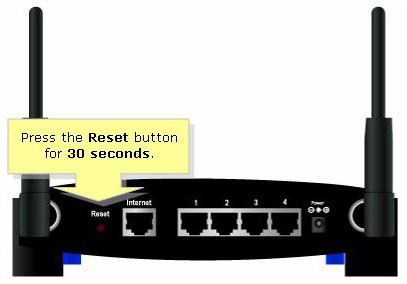
หากไม่มีการเชื่อมต่อเลยขอแนะนำให้ทำการรีบูตเราเตอร์ทั้งหมด แต่คุณไม่ควรใช้การกดปุ่มรีเซ็ต (รีเซ็ต) นาน ๆ ซึ่งอาจไม่ส่งผลกระทบ ที่ดีที่สุดคือถอดปลั๊กเราเตอร์ออกจากแหล่งจ่ายไฟหลักประมาณ 10-15 วินาที นี่เพียงพอสำหรับการรีเซ็ตพารามิเตอร์ทั้งหมด หลังจากโหลดเราเตอร์เต็มแล้วคุณสามารถลองเริ่มบริการอีกครั้ง อย่างไรก็ตามบางครั้งอาจต้องใช้เวลามากกว่าในการรีเซ็ตพารามิเตอร์ทั้งนี้ขึ้นอยู่กับรุ่นของเราเตอร์ อย่างไรก็ตามในกรณีส่วนใหญ่การปิดเครื่องอย่างสมบูรณ์ 15 นาทีก็เพียงพอแล้ว (อย่างน้อยก็สำหรับอุปกรณ์ TP-Link และ D-Link)
ปัญหาเกี่ยวกับความพร้อมใช้งานของซอฟต์แวร์บนเซิร์ฟเวอร์และการตีความรหัสข้อผิดพลาด
ไม่ได้ยกเว้นว่าเมื่อคุณพยายามดาวน์โหลดหรือติดตั้งแอปพลิเคชันข้อผิดพลาดของบริการ Google Play อาจเกี่ยวข้องเฉพาะกับข้อเท็จจริงที่ว่าแอพเพล็ตนี้ไม่ได้อยู่บนเซิร์ฟเวอร์และยังไม่รวมอยู่ในรายการแอปพลิเคชันที่มีอยู่ บริการนี้มีข้อผิดพลาดดังกล่าวอย่างต่อเนื่อง (เกือบทุกวัน) โดยเฉพาะอย่างยิ่งหากเราคำนึงถึงการอัปเดตโปรแกรมอย่างต่อเนื่องพร้อมกับการลบเวอร์ชันเก่าออกจากที่เก็บข้อมูล

นอกจากนี้คุณต้องดูรหัสที่มีอยู่ในคำอธิบายปัญหา โดยปกติคุณจะพบซีรีส์ 900, 500, 400 และ 20 ได้หลากหลายตัวอย่างเช่นข้อผิดพลาดในบริการ Google Play ที่มีรหัส 921 อาจบ่งชี้ว่าไม่สามารถใช้แป้นพิมพ์ลัดเพื่อการเข้าถึงอย่างรวดเร็วเรียกใช้ฟังก์ชันเฉพาะหรือติดตั้งแอปพลิเคชันบนอุปกรณ์ความล้มเหลวของหมายเลข 905 โดยทั่วไปหมายถึง พิมพ์ ข้อผิดพลาดที่ไม่รู้จัก เป็นต้น
บริการและทำความสะอาด "ถังขยะ"
วิธีการรีบูตอุปกรณ์เคลื่อนที่หรือรีสตาร์ทบริการที่เกี่ยวข้องไม่ได้ช่วยเสมอไป อีกครั้งบริการ Google Play อาจไม่ทำงาน เกิดข้อผิดพลาด. จะทำอย่างไรในสถานการณ์เช่นนี้?

เป็นที่เชื่อกันว่าหนึ่งในสาเหตุที่พบบ่อยที่สุดสำหรับการแสดงสถานการณ์ดังกล่าวอาจเป็นความยุ่งเหยิงซ้ำ ๆ ของบัฟเฟอร์บริการซึ่งมีข้อมูลแคชจำนวนมากเกินไป สมมติว่าบริการ Google Play ล้มเหลวอีกครั้ง จะแก้ไขสถานการณ์อย่างไร? ใช่เพียงแค่ล้างแคชของแอปพลิเคชันที่เรียกว่าซึ่งกำลังขัดข้องอยู่ สิ่งนี้ทำได้ค่อนข้างง่ายในการตั้งค่าแอปพลิเคชันซึ่งมีการเลือกบริการที่เหมาะสมและการลบข้อมูล
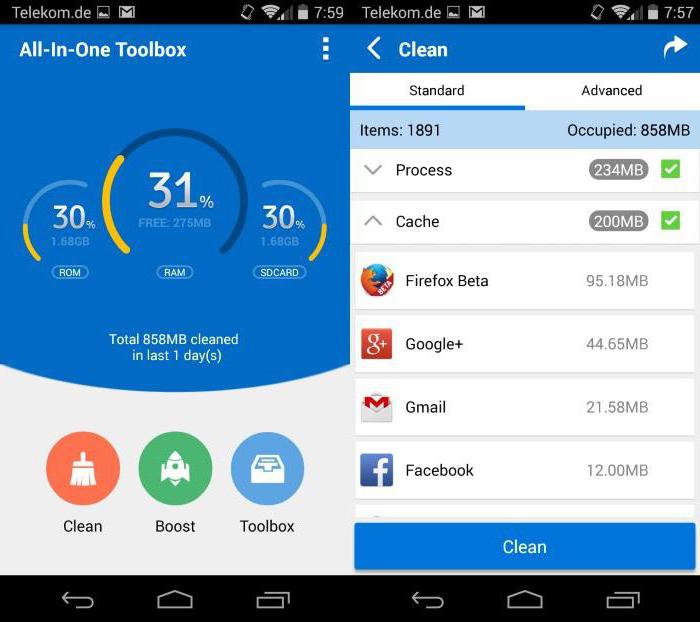
เพื่อไม่ให้มีส่วนร่วมในการทำความสะอาดด้วยตนเองคุณสามารถใช้ยูทิลิตี้พิเศษ โปรแกรมเช่น CCleaner เวอร์ชันมือถือหรือ All-in-One Toolbox ทำงานได้ดี
ตามหลักฐานจากบทวิจารณ์ของผู้ใช้บนอินเทอร์เน็ตบ่อยครั้งที่ปัญหาข้อผิดพลาดสามารถเชื่อมโยงได้ไม่เพียง แต่กับตัวบริการเท่านั้น แต่ยังรวมถึงเบราว์เซอร์ Google Chrome ในระบบซึ่งเชื่อมต่อโดยตรงกับบริการ Google Play ในมาก รุ่นง่าย การดำเนินการสามารถละเว้นหรือลบได้ ในการเข้าถึงอินเทอร์เน็ตคุณต้องติดตั้งเบราว์เซอร์อื่น ในระหว่างนี้คุณควรลบไคลเอ็นต์ RDP ทุกประเภทเช่น "Chrome" เดียวกัน
การลบข้อมูลบริการที่ระดับผู้ใช้รูท
แต่ในกรณีนี้ข้อผิดพลาดของบริการ Google Play อาจปรากฏขึ้นอีกครั้ง จะทำอย่างไรในสถานการณ์ที่เจ้าของสมาร์ทโฟนหรือแท็บเล็ตมีสิทธิ์ superuser?
การล้างข้อมูลแอปพลิเคชันตามปกติในการตั้งค่าที่เหมาะสมอาจใช้งานได้ชั่วขณะเท่านั้น ดังนั้นคุณสามารถลบบริการทั้งหมดได้อย่างง่ายดาย แต่จะต้องติดตั้งด้วยตนเองหลังจากดาวน์โหลดไฟล์ APK ที่จำเป็นจากอินเทอร์เน็ตและเปิดใช้งานการอนุญาตสำหรับโหมดดีบัก USB
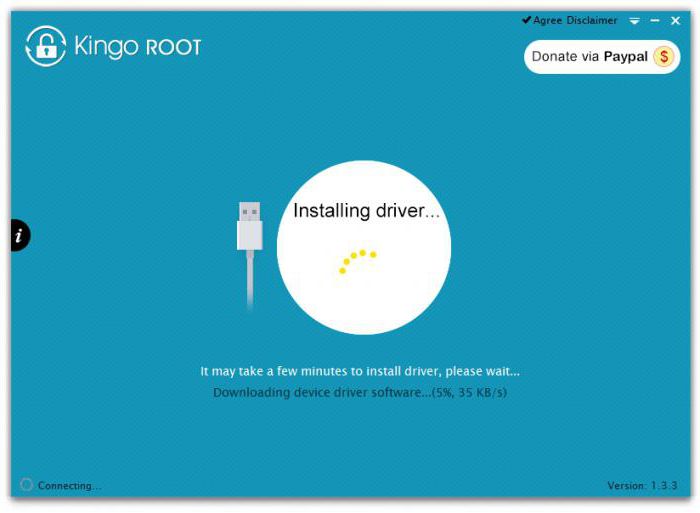
สำหรับผู้ที่ไม่รู้ว่าจะเข้าถึงรูทได้อย่างไรเราขอแนะนำให้ใช้แอพเพล็ต Kingo ROOT ขนาดเล็ก (เวอร์ชันนี้ใช้สำหรับพีซี) โปรแกรมนี้ตัวอย่างเช่นเมื่อเชื่อมต่อสมาร์ทโฟน Sony Xperia กับพีซีจะติดตั้งเฟิร์มแวร์ที่เหมาะสมอย่างอิสระพร้อมกับไดรเวอร์และให้สิทธิ์อย่างเต็มที่ในการลบแอปพลิเคชันระบบ "ฝังตัว" ใน OS ซึ่งผู้ใช้ส่วนใหญ่ใน ชุดพื้นฐาน ไม่จำเป็นด้วยซ้ำ
อัปเดตปัญหา
ตอนนี้เรามาดูวิธีลบข้อผิดพลาด "บริการ Google Play ... " ตามข้อเท็จจริงที่ว่าความล้มเหลวประเภทนี้อาจเกิดจาก การติดตั้งอัตโนมัติ การอัปเดตสำหรับบริการนั้นเอง
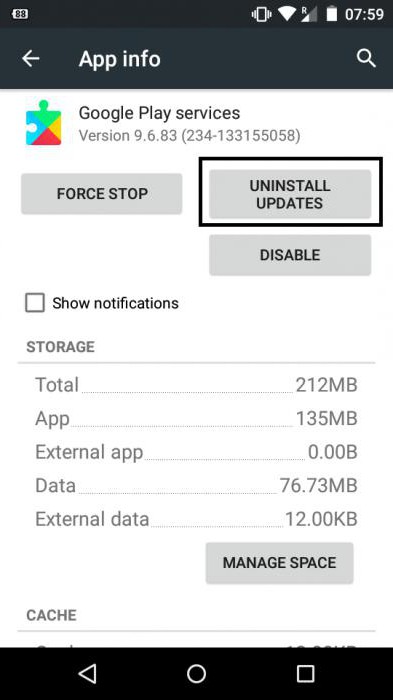
ในกรณีนี้คุณไม่จำเป็นต้องใช้ยูทิลิตี้เพิ่มเติมเพื่อปรับระบบให้เหมาะสม คุณต้องเข้าสู่ส่วนแอปพลิเคชันเลือกบริการที่คุณต้องการและคลิกที่ปุ่มถอนการติดตั้งของการอัปเดตที่ติดตั้งล่าสุด แม้แต่นักพัฒนาเองก็ยอมรับว่าบางคนก็กลายเป็นว่า "เงอะงะ" อย่างอ่อนโยน หลังจากลบการอัปเดตคุณควรรีบูตอุปกรณ์และเปิดใช้งานการเชื่อมต่อเพื่อเข้าถึงอินเทอร์เน็ต การอัปเดตใหม่ (ปกติ) จะถูกติดตั้งทันที โดยวิธีนี้ถือเป็นข้อดีอย่างมากสำหรับนักพัฒนาที่พยายามดูแลแก้ไขปัญหาอย่างทันท่วงที
การดำเนินการกับการลงทะเบียนบัญชี
หากนี่ไม่ใช่ปัญหาและข้อผิดพลาดของบริการ Google Play ปรากฏขึ้นอีกครั้งคุณสามารถลองลบการลงทะเบียนของคุณเองทั้งหมดได้
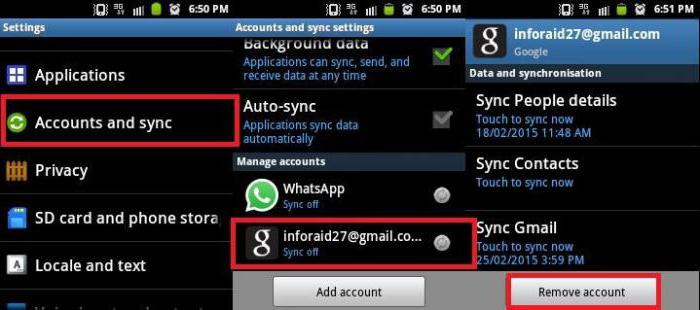
ในการดำเนินการดังกล่าวคุณต้องลงชื่อเข้าใช้บัญชีของคุณและเลือกที่จะลบบัญชีของคุณ ไม่มีอะไรผิดปกติเนื่องจากเมื่ออุปกรณ์ถูกรีบูตอีกครั้งระบบจะเสนอให้เข้าสู่ระบบด้วยบัญชีที่มีอยู่โดยอัตโนมัติหรือสร้างบัญชีใหม่ ที่นี่คุณเพียงแค่ป้อนข้อมูลที่จำเป็นและดาวน์โหลดอุปกรณ์ต่อไป
รีเซ็ตเป็นค่าเริ่มต้นจากโรงงานทั้งหมด
หากหลังจากนั้นมีข้อผิดพลาดเกิดขึ้นในบริการ Google Play คุณควรใช้โอกาสนี้รีเซ็ตการตั้งค่าทั้งหมดเป็นสถานะโรงงาน
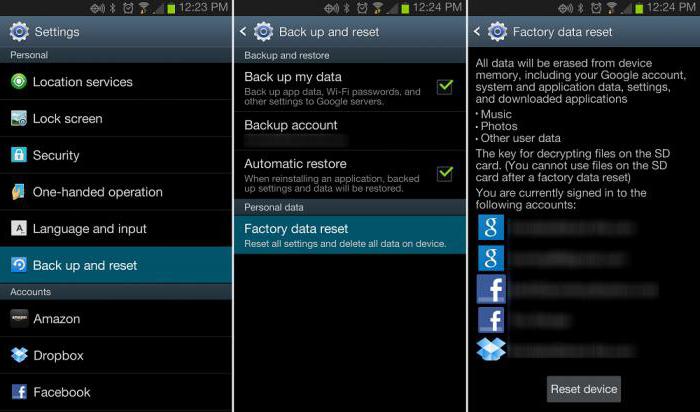
หากตัวเลือกนี้ใช้ไม่ได้คุณสามารถใช้ยูทิลิตี้ที่ออกแบบมาเป็นพิเศษสำหรับสิ่งนี้ อีกครั้งลองใช้กลุ่มผลิตภัณฑ์ Sony Xperia เป็นตัวอย่าง ในการกู้คืนพวกเขามียูทิลิตี้ Sony PC Companion ที่ดี (สำหรับอุปกรณ์อื่น ๆ คุณสามารถค้นหาอะนาล็อกได้เช่นกัน) ก็เพียงพอที่จะเชื่อมต่อสมาร์ทโฟนกับคอมพิวเตอร์เรียกใช้โปรแกรมและเลือกโหมดคืนค่าทั้งหมดของเฟิร์มแวร์จากโรงงาน มันจะถูกดาวน์โหลดติดตั้งและหลังจากนั้นผู้ใช้จะได้รับอุปกรณ์ "สะอาด" (ในซอฟต์แวร์) ราวกับว่าเขาเพิ่งซื้อมา
ฮาร์ดรีเซ็ต (ล้างข้อมูล / รีเซ็ตเป็นค่าจากโรงงาน)
สุดท้ายหากการคืนค่าไม่ได้ผลหลายคนแนะนำให้ใช้ฟังก์ชันบังคับเป็นทางเลือกสุดท้ายเท่านั้น รีเซ็ตฮาร์ด รีเซ็ต
![]()
เกี่ยวข้องกันอย่างไร? อาจเป็นได้เฉพาะในกรณีเหล่านั้นเมื่อวิธีการข้างต้นไม่สามารถช่วยได้ แต่คุณควรระมัดระวังกับกระบวนการนี้เป็นอย่างมากเนื่องจากการเปิดตัวในเฟิร์มแวร์ที่ไม่ใช่ของแท้จะทำให้อุปกรณ์หยุดทำงานทั้งหมดเท่านั้น
ในสถานการณ์เช่นนี้แม้แต่แอพเพล็ตสำหรับติดตั้งเฟิร์มแวร์เช่น SP Flash Tool ก็ไม่สามารถช่วยได้ แอปพลิเคชันอาจทำให้เกิดข้อขัดแย้งมากมายโดยไม่ต้องพูดถึงข้อขัดข้องที่อธิบายไว้ข้างต้น และหากคุณใช้ไม่ถูกต้องหรือตั้งค่าพารามิเตอร์ไม่ถูกต้อง (หรือเมื่อคุณพยายามติดตั้งเฟิร์มแวร์ "ด้านซ้าย") สถานการณ์อาจเลวร้ายลงเนื่องจากอุปกรณ์จะต้องถูกโยนทิ้งไปเนื่องจากสามารถกู้คืนได้แม้โดยส่วนใหญ่ วิธีการที่ทันสมัย และอาจเป็นไปไม่ได้โดยสิ้นเชิง
สรุปสั้น ๆ
โดยทั่วไปแล้วตามที่ชัดเจนอยู่แล้วการกำจัดความล้มเหลวนั้นค่อนข้างง่ายเว้นแต่จะใช้มาตรการที่รุนแรง จากสถิติที่ให้บริการของ Google เราสามารถสรุปได้ว่าการล้างแคชบริการและลงทะเบียนใหม่หลังจากลบบัญชีนั้นให้ผลลัพธ์ที่เป็นรูปธรรมมากที่สุด
การกู้คืนระบบโดยการรีเซ็ตพารามิเตอร์ทั้งหมดจะต้องใช้อย่างระมัดระวังเพราะ โปรแกรมที่ติดตั้ง หลังจากรีเซ็ตจะถูกลบ ระหว่างทางคุณควรใส่ใจกับการลงทะเบียนของคุณเอง หากไม่สามารถกลับเข้ามาใหม่ได้คุณจะต้องสร้าง "บัญชี" อีกครั้ง (ลงทะเบียนในบริการอีเมลของ Gmail ซึ่งสามารถทำได้แม้กระทั่งจากเครื่องคอมพิวเตอร์ที่อยู่กับที่หรือแล็ปท็อป)
บ่อยครั้งที่บริการ Google Play ไม่เสถียร สิ่งนี้สามารถนำไปสู่ความล้มเหลวต่างๆ เป็นผลให้ระบบสามารถแจ้งผู้ใช้ว่าเกิดข้อผิดพลาดในบริการ Google Play วันนี้เราจะพิจารณาสาเหตุของปัญหาดังกล่าวตลอดจนวิธีการกำจัด ข้อผิดพลาดประเภทนี้เกือบทั้งหมดมีลักษณะเดียวกัน
สาเหตุของการเกิด
หากเราพิจารณาอย่างละเอียดยิ่งขึ้นเกี่ยวกับบริการของ Google ที่นำเสนอในระบบปฏิบัติการ Android มาตรฐานใด ๆ โดยปกติแล้วเรื่องนี้จะไม่ จำกัด เฉพาะในตลาด Play เจ้าของอุปกรณ์พกพาแต่ละรายอาจเห็นว่านอกจาก Play Market แล้วยังมีบริการของ Google บนสมาร์ทโฟนอีกด้วย ประการแรกคือบริการต่างๆเช่น Play Books, Google+, Play Press, Play Movies และอื่น ๆ ชุดข้อมูลบริการมาตรฐานจะขึ้นอยู่กับเวอร์ชันของระบบที่คุณใช้และเฟิร์มแวร์ที่ติดตั้ง
ข้อผิดพลาดที่พบบ่อยที่สุดคือบริการ Google Play เราจะพิจารณาวิธีแก้ไขในภายหลัง แต่สำหรับตอนนี้เราจะพูดถึงสาเหตุของความล้มเหลวดังกล่าว สิ่งนี้ก็คือในกรณีส่วนใหญ่ผู้ใช้ต้องรับมือกับการหยุดชะงักในการทำงานของบริการเองทำให้แคชของแอปพลิเคชันยุ่งเหยิงการอัปเดตบริการบางอย่างไม่ถูกต้องรวมถึงความเป็นไปไม่ได้ในการระบุตัวผู้ใช้เมื่อพยายามเข้าสู่ระบบ สิ่งที่สำคัญที่สุดถือเป็นความล้มเหลวในการทำงานของสื่อแบบถอดได้ - การ์ด SD อันเป็นผลมาจากความเสียหายทางกายภาพหรือการสัมผัสกับไวรัส
เกิดข้อผิดพลาดในบริการ Google Play: จะทำอย่างไร?
เมื่อเกิดความล้มเหลวประเภทใดกฎข้อแรกคืออย่าตกใจ ปัญหาอาจเกิดขึ้นได้จากหลายสาเหตุ แต่ก็แก้ไขได้ง่าย วิธีที่ง่ายที่สุดที่แนะนำให้ใช้ในสถานการณ์นี้คือใช้การรีบูตแท็บเล็ตและสมาร์ทโฟนตามปกติ ในกรณีนี้เราหมายถึงช่วงเวลาที่เกิดข้อผิดพลาดระหว่างการดาวน์โหลดแอปพลิเคชันหรือเมื่ออัปเดตตัวบริการและโปรแกรมหรือในกระบวนการระบุตัวผู้ใช้เมื่อเข้าสู่บริการที่เกี่ยวข้อง ในกรณีนี้เราจะถือว่าไม่มีการหยุดชะงักในการสื่อสาร
ประเภทข้อผิดพลาดของ Google Play
สมมติว่าแท็บเล็ตหรือโทรศัพท์ของคุณแสดงข้อความว่าเกิดข้อผิดพลาดในบริการ Google Play อันเป็นผลมาจากความล้มเหลวของรหัสบางอย่าง โดยปกติแล้วมีเพียงไม่กี่คนที่ให้ความสนใจกับรหัสข้อผิดพลาด ไม่ว่าจะเป็นรหัสใดก็ตาม แต่ก็ทำให้เกิดการหยุดชะงักของบริการ โดยปกติระบบจะแสดงข้อความแสดงข้อผิดพลาดพร้อมรหัสต่อไปนี้: 20, 400, 500 และ 900 ที่นี่คุณควรยกเว้นข้อผิดพลาดเกี่ยวกับรหัส 905 และ 921 ข้อผิดพลาดแรกเกิดขึ้นเนื่องจากการอัปเดตบริการ Google Play ที่ไม่ถูกต้องและครั้งที่สองเกิดขึ้นจากความล้มเหลวที่ไม่ทราบสาเหตุ คุณสามารถจัดการกับข้อผิดพลาดประเภทใดก็ได้โดยใช้วิธีการที่ยอมรับโดยทั่วไป
ข้อผิดพลาดในบริการ Google Play: วิธีการกำจัดที่ง่ายที่สุด
วิธีที่ง่ายที่สุดในการแก้ไขข้อผิดพลาดทุกประเภทคือการรีบูตอุปกรณ์ อย่างไรก็ตามเป็นไปได้ว่าเกิดความล้มเหลวอีกครั้งในระบบซึ่งไม่มีส่วนเกี่ยวข้องกับบริการ ที่นี่คุณควรใส่ใจกับความสมบูรณ์ของกระบวนการที่ใช้งานอยู่ทั้งหมดที่เกี่ยวข้องกับไฟล์ประมวลผลการอัปเดตบริการและโปรแกรมตลอดจนการโหลดข้อมูล หากคุณปิดอุปกรณ์ในขณะที่บริการบางอย่างกำลังทำงานอยู่จะไม่ส่งผลดีใด ๆ เมื่อกระบวนการหรือระบบหยุดทำงาน วิธีนี้ สามารถใช้เป็นทางเลือกอื่นได้ ในกรณีนี้ข้อมูลอาจสูญหายไปตลอดกาล
การแก้ไขปัญหาแคชของเบราว์เซอร์และแอปพลิเคชัน
สาเหตุทั่วไปประการหนึ่งที่อาจเกิดข้อผิดพลาดในการทำงานของบริการ Google Play คือโฟลเดอร์ข้อมูลที่แคชไว้ล้นหรือกล่าวอีกนัยหนึ่งคือข้อมูลทั้งหมดที่เก็บไว้ในที่จัดเก็บข้อมูลภายนอกหรือภายในสำหรับการทำงานกับบริการบางอย่างแบบออฟไลน์ ในการกู้คืนการทำงานปกติของบริการคุณเพียงแค่ไปที่เมนูการตั้งค่าหลักและเลือกบริการ Google Play จากนั้นใช้ปุ่มเพื่อล้างแคชโดยไม่ต้องลบข้อมูล หลังจากการดำเนินการดังกล่าวข้อผิดพลาดของบริการ Google Play มักจะหยุดปรากฏ อย่างไรก็ตามสิ่งนี้ไม่ได้ช่วยในทุกกรณี
ปัญหาคือจะระบุความผิดได้อย่างไร ด้วยรหัสข้อผิดพลาดที่แตกต่างกันจึงยากที่จะคาดเดาในข้อความที่ปรากฏว่าปัญหาคืออะไร ระบบไม่ได้ให้คำอธิบายในเรื่องนี้ คุณยังสามารถลองล้างแคชของเบราว์เซอร์ได้โดยเฉพาะอย่างยิ่งหากค่าเริ่มต้นคือ เวอร์ชันมือถือ Google Chrome. เป็นไปได้ว่ามีความสัมพันธ์ระหว่างเบราว์เซอร์และบริการ ข้อมูลเป็นเพียงการทำซ้ำแม้ว่าจะไม่ได้ระบุไว้ในการตั้งค่าผู้ใช้ก็ตาม ส่วนใหญ่ผู้ใช้อาจไม่รู้อะไรเกี่ยวกับการพากย์เสียง
การลบข้อมูล
อีกด้านหนึ่งของปัญหาที่เกี่ยวข้องกับลักษณะที่ปรากฏ ข้อผิดพลาดของ Google เล่น - การลบข้อมูล การกำจัดทำได้ง่ายมาก: ปุ่มที่เกี่ยวข้องอยู่ในเมนูทำความสะอาด ควรสังเกตว่าการลบข้อมูลไม่มีส่วนเกี่ยวข้องกับแคชรหัสผ่านและการเข้าสู่ระบบที่ใช้เว้นแต่แน่นอนว่าผู้ใช้จะระบุว่าจะลบข้อมูลเหล่านั้น ขอแนะนำให้ดำเนินการนี้ร่วมกับการล้างแคช แต่ไม่เป็นประโยชน์เสมอไป ในบางกรณีข้อผิดพลาดของบริการ Google Play อาจเกิดขึ้นซ้ำได้ไม่ว่าผู้ใช้จะดำเนินการใดก็ตาม เหตุผลนี้จะอธิบายไว้ด้านล่าง
Play Market: มีปัญหากับการอัปเดต
มาดูบริการ Google Play จากอีกด้านหนึ่ง มีการพังทลาย ถ้า มันมา เกี่ยวกับความผิดปกติของบริการคุณเพียงแค่ลบการอัปเดตที่ติดตั้งไม่ถูกต้อง นักพัฒนาเองก็พูดถึงเรื่องนี้ จำเป็นต้องประเมินสถานการณ์ในกรณีที่เกิดข้อผิดพลาดของ Google Play คุณสามารถลองเข้าสู่บริการด้วยตัวเองผ่านเมนูการตั้งค่าดังที่กล่าวไว้ข้างต้นและใช้ปุ่มถอนการติดตั้ง การปรับปรุงครั้งล่าสุด... การดำเนินการนี้ไม่มีอะไรผิดปกติ ความจริงก็คือหลังจากรีบูตอุปกรณ์โดยเปิดใช้งานการเข้าถึงอินเทอร์เน็ตระบบจะอัปเดตตัวเองโดยอัตโนมัติ รุ่นล่าสุด... ดังนั้นการติดตั้งโปรแกรมปรับปรุงที่ทำให้เกิดความล้มเหลวจึงไม่รวมอยู่ด้วย แม้แต่นักพัฒนาของ Google ก็ยอมรับ ในบางกรณีข้อผิดพลาดที่เกิดขึ้นในบริการ Google Play จะถูกกำจัดด้วยวิธีนี้
การจัดการบัญชี
มีอีกวิธีหนึ่งที่คุณสามารถแก้ไขข้อผิดพลาดจำนวนมากไม่เพียง แต่ใน Google Play แต่ยังรวมถึงบริการของ Google+ ด้วย บ่อยครั้งที่การระบุผู้ใช้ผิดพลาดไม่ได้ จำกัด อยู่ที่บริการหลัก หากเกิดสถานการณ์ที่มีข้อผิดพลาดเกิดขึ้นในแอปพลิเคชัน Google Play Services คุณควรแยกกันอยู่ในบัญชีผู้ใช้ บางทีผู้ใช้อาจป้อนชื่อผู้ใช้และรหัสผ่านไม่ถูกต้อง อย่างไรก็ตามความล้มเหลวในลักษณะนี้ส่วนใหญ่มักเกิดขึ้นกับบันทึกการลงทะเบียนที่ถูกต้อง พูดง่ายๆว่าสิ่งที่ได้ผลถึงจุดหนึ่งหยุดทำงานกะทันหันด้วยเหตุผลบางประการ
ในกรณีนี้คุณต้องใช้ตัวเลือกเพื่อลบข้อมูลการลงทะเบียน เสร็จจากเมนูการตั้งค่าตามด้วยไปที่บัญชีที่คุณต้องเลือก Google ควรสังเกตทันทีว่าหลังจากยืนยันที่อยู่อีเมลแล้วการเปลี่ยนแปลงจะส่งผลต่อบริการทั้งหมดของ Google ที่ใช้งาน เครื่องมือนี้... แต่อย่าสิ้นหวัง ความพยายามในการเชื่อมต่อจะเกิดขึ้นเมื่อระบบรีบูตหลังจากปิดเครื่อง ที่นี่ผู้ใช้มีสองทางเลือก: สร้างบัญชีใหม่หรือเข้าสู่ระบบด้วยบัญชีที่มีอยู่ ดีกว่าที่จะเลือกตัวเลือกที่สองและป้อนรายละเอียดของคุณ การปฏิบัติแสดงให้เห็นว่าวิธีนี้ค่อนข้างได้ผล
ฮาร์ดรีเซ็ตและรีเซ็ตเป็นการตั้งค่าจากโรงงาน
ในกรณีที่ไม่มีอะไรช่วยได้และข้อผิดพลาดของบริการ Google Play ปรากฏขึ้นเป็นประจำคุณจะต้องใช้มาตรการที่รุนแรง ก่อนอื่นคุณสามารถลองรีเซ็ตพารามิเตอร์การทำงานของอุปกรณ์เป็นการตั้งค่าจากโรงงานโดยใช้เมนูหลัก แน่นอนว่าข้อมูลสำคัญบางอย่างอาจสูญหายไปตัวอย่างเช่น แอปพลิเคชันที่ติดตั้ง และโปรแกรมต่างๆ จะทำอย่างไร? ในบางกรณีพวกเขาอาจเสียสละได้ดี นอกจากนี้คุณสามารถกู้คืนข้อมูลที่สูญหายได้อย่างง่ายดายผ่านบัญชีผู้ใช้ของคุณ เป็นที่ชัดเจนว่าข้อมูลผู้ใช้ทั้งหมดจะสูญหายดังนั้นขอแนะนำให้คุณทำการสำรองข้อมูลในเบื้องต้น หากวิธีนี้ไม่ได้ผลและข้อผิดพลาดของบริการ Google Play ยังคงโผล่ขึ้นมาซ้ำแล้วซ้ำเล่าคุณจะต้องคิดแก้ไข เป็นไปได้มากว่าผู้ใช้จะต้องทำการฮาร์ดรีเซ็ตอุปกรณ์ซึ่งเรียกอีกอย่างว่า ฮาร์ดรีเซ็ต... มันยังสามารถจัดรูปแบบพาร์ติชันระบบไฟล์ แต่นี่เป็นกรณีที่ค่อนข้างรุนแรง
สรุป
อย่างที่คุณเห็นด้วยตัวคุณเองลักษณะของข้อผิดพลาดของ Google Play นั้นไม่สำคัญต่อระบบ ปัญหาดังกล่าวในกรณีส่วนใหญ่เกิดจากการตั้งค่าอุปกรณ์ที่ไม่ถูกต้องหรือเป็นผลมาจากความล้มเหลวของบริการเอง แน่นอนว่าการปรากฏของข้อผิดพลาดที่ร้ายแรงกว่านั้นไม่ได้รับการยกเว้น เทคนิคการแก้ปัญหาข้างต้นถือเป็นเทคนิคคลาสสิกเนื่องจากบริการและบริการของ Google เกือบทั้งหมดมีลักษณะเดียวกัน เจ้าของสมาร์ทโฟนหรือแท็บเล็ตทุกคนสามารถแก้ปัญหาดังกล่าวได้อย่างง่ายดาย เพียงแค่ใช้วิธีมาตรฐานก็เพียงพอแล้ว





